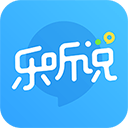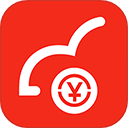如何检查电脑设置的自动关机时间及方法详解
2025-04-15 09:18:59作者:饭克斯
在工作和学习中,我们时常会遇到需要长时间使用电脑的情况。但是有时候为了节能或保护电脑硬件,用户可能会设置自动关机时间。为了防止在重要工作时电脑突然关机,及时检查该设置是非常重要的。本文将详细介绍如何检查电脑设置的自动关机时间以及相应的方法。

一、检查自动关机设置的必要性
电脑的自动关机设置,往往用于节省电力或保护电脑硬件,防止长时间不活动导致的损耗。但如果设置不当,可能会影响正常工作。所以定期检查和调整这些设置,可以有效避免在关键时刻遭遇意外的关机情况。
二、Windows系统中的自动关机设置
在Windows系统中,查看和调整自动关机的设置相对简单,主要有以下几种方法:
1. 任务计划程序
方法步骤:
按下“Win + R”组合键,输入“taskschd.msc”,回车打开任务计划程序。
在左侧菜单中,找到“任务计划程序库”,展开,寻找与关机相关的任务。
查看任务的触发条件和设置,确认是否有自动关机设定,若有需要可进行编辑或删除。
2. 电源选项
方法步骤:
右键单击“开始”按钮,选择“电源选项”。
在电源选项中,点击“更改计划设置”,进入当前计划设置。
查看“高级电源设置”,调整计算机的睡眠、关闭硬盘等选项,确保没有意外的自动关机设置。
3. Windows命令行
方法步骤:
按下“Win + X”组合键,选择“Windows终端(管理员)”。
在命令行中输入“shutdown a”以取消正在进行的关机操作。
使用“schtasks /query”命令检查所有任务,查看是否有与关机相关的定时任务。
三、macOS系统中的自动关机设置
对于使用macOS系统的用户,可以通过以下方法检查和调整自动关机设置:
1. 系统偏好设置
方法步骤:
点击左上角苹果标志,选择“系统偏好设置”。
点击“节能”,在这里可以看到关闭显示器和电脑的时间。
调整“计算机进入睡眠”或“关机”的时间,确保不会在工作时自动关机。
2. 终端命令
方法步骤:
打开“终端”应用程序。
输入“pmset g sched”命令,可以查看任何已设置的自动关机任务。
如需移除计划的自动关机,可使用“sudo pmset repeat cancel”,然后输入管理员密码。
四、结论
通过以上的方法,用户可以方便地检查和调整电脑的自动关机设置。无论是Windows系统还是macOS系统,都提供了多种渠道让用户灵活管理自己的设备。建议用户定期检查,以确保在重要工作或学习的时间段,电脑能够持续运行,避免因意外关机造成的损失。
最后除了定期检查自动关机设置外,我们还应定期清理电脑的垃圾文件,确保系统运行流畅。另外养成良好的用电习惯,做到节能环保,同时保护电子设备的使用寿命,才是我们每一个电脑用户应有的责任。
相关攻略
- 如何在带命令行的安全模式下解决无法显示命令窗口的问题
- 如何将jpg格式图片快速转换为pdf文件格式的方法指南
- 如何彻底卸载Office2010,确保清除所有残留文件和注册信息
- 如何在Word中自动生成三级标题目录格式指南
- 如何解决PPT第一张幻灯片无法自动播放到第二张的问题
- 如何解决vivo手机屏幕出现横条纹和跳动的问题
- 如何在Excel表格中设置密码保护,确保数据安全的详细步骤
- 如何在iPad上打开.exe文件详细步骤解析
- 如何使用U盘制作Win10启动盘及内存减少问题解析
- 如何下载iOS16及iOS15测试版描述文件的详细步骤指南
- 如何消除ppt模板自带的背景音乐_如何消除ppt模板自带的背景音乐声音
- 如何判断电脑C盘是固态硬盘还是机械硬盘解析方法与技巧
- 如何解决Xshell连接Linux时22端口失败的问题教程
- 如何将MicrosoftWord文档轻松转换为PDF文件的完整指南
- 如何捕捉洛克王国彩灵与彩翼虫的完整攻略
- 如何在Windows10中设置自动重启任务计划管理